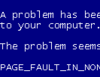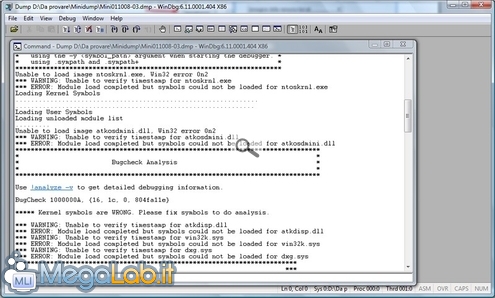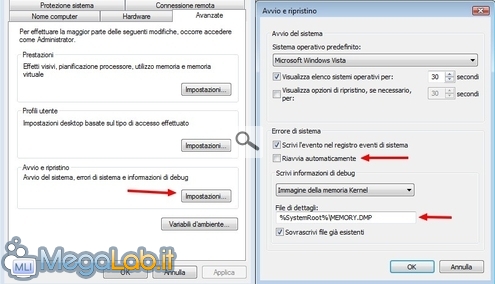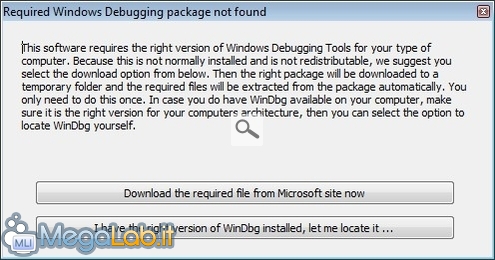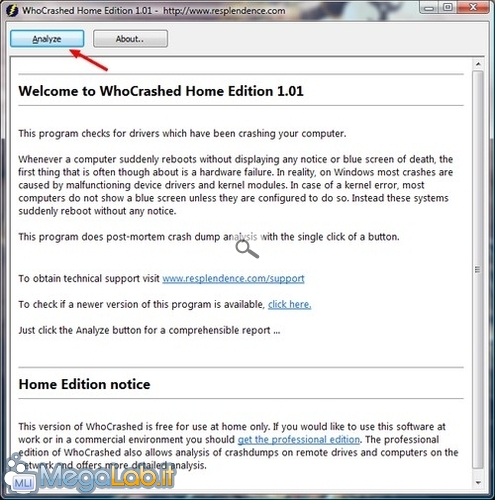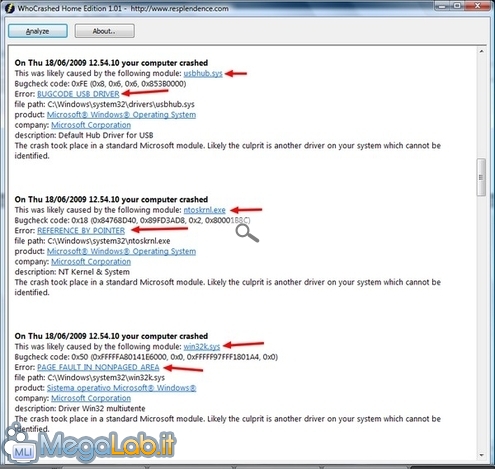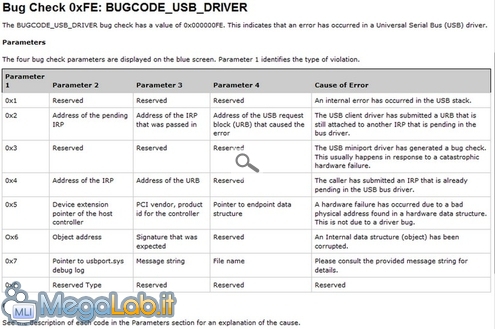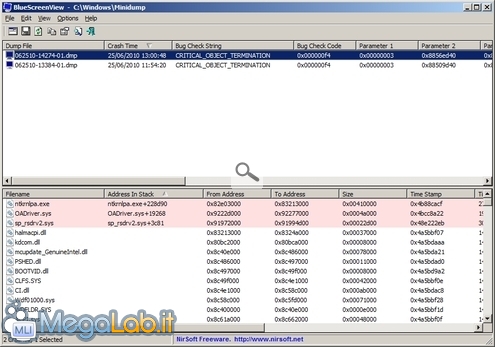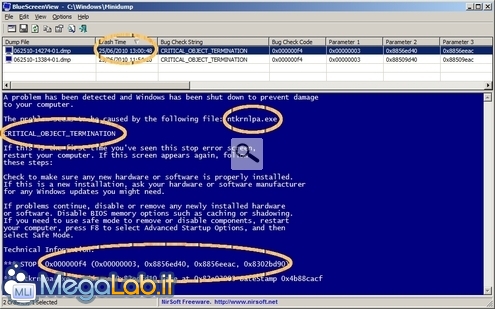Per aiutarci a capire chi ha provocato un schermata blu (il BSOD di Windows), Microsoft mette a disposizione il Windows Debugging Tool, programma che però genera un'analisi di questi problemi con risultati adatti ad un'utenza più esperta.
Invece WhoCrashed è un applicativo, compatibile anche con Windows Vista e gratuito per gli utenti privati, che utilizza sempre il Windows Debugging Tool per generare un report molto più comprensibile anche per i comuni mortali.
Sicuramente non è la soluzione definitiva a tutti i problemi, però può aiutare ad individuare il responsabile dei BSOD.
WhoCrashed
Ci sono alcune impostazioni da controllare per essere sicuri di poter poi utilizzare questo tipo di utility.
Dalle proprietà del sistema, che si raggiungono dal Pannello di controllo - Sistema - Impostazioni avanzate, selezioniamo le Impostazioni di Avvio e ripristino, togliamo il flag da Riavvia automaticamente (così da poter bloccare il riavvio del PC in caso di errore e poter leggere anche il messaggio presente nel BSOD) e verifichiamo che siano abilitate la scrittura delle informazioni di debug.
WhoCrashed richiede che sia installato il Windows Debugging Tool che può essere scaricato precedentemente da questo indirizzo, oppure si lascia fare tutto a Whocrashed che se non trova il tool installato esegue il download e lo installa automaticamente.
Su Windows Vista potrebbe essere necessario cercare la cartella, tramite il pulsante I have the right version of Windbg installed, let me locate it..., di installazione del Windows Debugging Tool se lo avevate già installato in precedenza.
Una volta scaricato e avviato il programma basta premere il pulsante Analyze e attendere qualche secondo, dipende da quanti file di dump sono presenti.
I file minidump che contengono gli errori devono trovarsi nella cartella di Windows\Minidump, il loro nome È composto in questo modo MiniDATA DEL CRASH.dmp
Alla fine viene generato il report contenente tutti gli errori. Tra le cose importanti c'è il nome del file che ha provocato il problema, l'errore e una serie di codici alfa-numerici.
Cliccando sulle varie frasi sottolineate si avvia una ricerca su Google (tramite il browser Internet Explorer) dei vari messaggi o file indicati.
Come risolvere i problemi
Qui viene la parte più difficile.
Tutti i codici dei bug e le descrizioni degli errori sono contenuti in questa pagina: alcuni di questi codici sono definiti come "This bug check appears very infrequently" ed in effetti moltissimi di questi non li avevo proprio mai visti.
Anche con tutti i codici a disposizione non è sempre facile risolvere i BSOD, anzi è proprio una delle cose più difficili del fare assistenza.
Tante volte se il bug è frequente e non si trova la causa non rimane che la formattazione.
Per esperienze personali provo a fare un piccolo schema su come procedere in questi casi:
- Il file che genera il problema è un file di un driver o di un programma => Ricercare sui siti dei produttori del software/driver un aggiornamento dello stesso.
- Il file che genera l'errore è un file di Windows => Installare l'ultimo Service pack del sistema operativo installato e collegarsi a WindowsUpdate per scaricare le ultime patch disponibili.
- Il codice d'errore e i file indicati cambiano sempre e la frequenza dei BSOD è alta. => Controllare la memoria RAM con gli appositi programmi come Memtest.
- Affidatevi a Google e a forum specializzati per tutto quello che non rientra nelle prime tre categorie, sicuramente qualcuno può avere già avuto il vostro problema.
Se avete problemi del genere, aprite una discussione nel forum, indicando il nome dell'errore, il file che lo provoca e tutti i vari codici alfa-numerici (i 0x) perché più dati fornite più possibilità ci sono di individuare il problema.
Esiste un altro software, forse ancora più semplice da utilizzare, per ottenere maggiori informazioni sulle schermate blu. Il programma, prodotto dalla software house Nirsoft, è freeware e può essere scaricato liberamente raggiungendo la relativa pagina al seguente link: BlueScreenView.
È possibile anche prelevare (dalla medesima pagina, link diretto qui) un piccolo file per la traduzione in italiano. È sufficiente scompattarlo nella cartella dove abbiamo già salvato BlueScreenView per localizzare l'applicazione nella nostra lingua.
In breve:
- nessuna installazione è richiesta per il suo funzionamento (è sufficiente scaricare il file compresso, estrarre il contenuto e lanciare l'eseguibile);
- funziona con sistemi operativi Microsoft da Windows XP fino a 7, sia a 32 sia a 64 bit (in realtà l'ho testato anche in Windows 2000 e opera senza alcuna difficoltà).
Questa la schermata principale del programma.
Andiamo ora ad analizzare l'interfaccia grafica per capire come utilizzare lo strumento al meglio.
Nel pannello superiore è visibile l'elenco dei crash del tipo BSoD per i quali è stato prodotto il dump della memoria. Nel nostro caso, sono stati rintracciati solo due crash, con indicati:
- il momento (giorno e ora) in cui il crash si è prodotto;
- la c.d. Bug Check String, ossia l'identificativo della tipologia di crash;
- il Bug Check Code, ossia il codice assegnato all'errore;
- la sequenza dei parametri caratterizzanti l'errore.
Facendo muovere verso destra la barra di scorrimento del pannello superiore, potremo scoprire altre colonne descrittive del crash. Quella che più ci interessa e che ci aiuta a capire dove si è scatenata la BSoD, è la colonna contraddistinta con la voce Caused by Driver.
Siamo quasi alla fine, anche perché questo programmino è molto semplice e possiamo personalizzarlo facilmente.
Passiamo quindi al pannello inferiore.
Evidenziati, in genere con un colore tra il rosa e il viola, troviamo i driver presenti nello stack della memoria al momento del crash.
Per rivedere, attraverso il nostro BlueScreenView, la fatidica scherma blu, sarà sufficiente modificare un'opzione del programma:
- Options -> Lower Pane Mode -> Blue Screen in XP Style;
- in alternativa, equivalente a quanto sopra, si può premere il pulsante F8 dalla finestra del programma.
Ed ecco che ritroviamo gli elementi che ci servono per indagare sul problema (evidenziati con un ovale nella screenshot che segue).
Per chiedere aiuto sul nostro forum e postare la screenshot del programma (come quella appena sopra) è sufficiente:
- lanciare il programma;
- premere la combinazione di tasti: ALT + STAMP;
- aprire un qualunque software per manipolare immagini (va bene lo stesso Paint di Windows);
- copiare (paste) e salvare quanto contenuto negli appunti di Windows;
- pubblicare l'immagine così salvata come descritto nell'articolo: Inserire immagini e dati nel forum.
In chiusura, a volte, per impedire il riavvio automatico del nostro elaboratore e, quindi, la non visualizzazione della BSoD, è necessario agire come segue (istruzioni in ambiente Windows 7):
- clic destro del mouse sull'icona Computer presente sul desktop;
- selezionate la voce Proprietà, quindi scegliete Impostazioni di sistema avanzate;
- nella finestra che compare, andate nella scheda Avanzate, quindi cliccate sul pulsante Impostazioni..., relativo al riquadro Avvio e ripristino;
- ora, togliete il segno di spunta in corrispondenza della voce Riavvia automaticamente e confermate con Ok.
Per ora è tutto, il programma non nasconde ulteriori opzioni e funzionalità che necessitano di spiegazioni e approfondimenti.
MegaLab.it rispetta la tua privacy. Per esercitare i tuoi diritti scrivi a: privacy@megalab.it .
Copyright 2008 MegaLab.it - Tutti i diritti sono riservati